Comment modifier votre mot de passe QuickBooks
QuickBooks est le logiciel de comptabilité et de tenue de livres le plus courant que les entreprises utilisent pour gérer leurs recettes et leurs dépenses, et tenir des registres de la santé financière de leur société. Il peut être utilisé pour facturer les clients, envoyer des factures, générer des rapports et préparer les impôts. QuickBooks offre une variété de solutions qui conviennent à tout le monde, du travailleur indépendant à l'entreprise de taille moyenne.
QuickBooks propose cinq types d'utilisateurs:
- Admin - Ce groupe d'utilisateurs a accès à tous les services auxquels votre entreprise est abonnée
- Comptable - Chaque entreprise n'a droit qu'à un seul utilisateur Comptable
- Utilisateur standard - Ce type permet de personnaliser les droits d'accès d'un utilisateur. Vous pouvez choisir parmi un nombre limité d'options
- Suivi du temps uniquement - Ils ont accès à une version unique du logiciel qui ne fournit que des feuilles de temps et des statistiques pour eux Ils n'ont pas accès à d'autres fonctionnalités de QuickBooks
- Rapports uniquement - Version à accès en lecture seule
Dans cet article, nous allons voir comment changer votre mot de passe QuickBooks dans le profil comptable.
Comment modifier votre mot de passe QuickBooks
Voici comment changer votre mot de passe pour la version QuickBooks Comptable en ligne.
1. En haut à droite, cliquez sur l'icône d'engrenage. Choisissez Your Account (Votre compte) dans le menu déroulant situé sous Votre entreprise, à l'extrême droite.
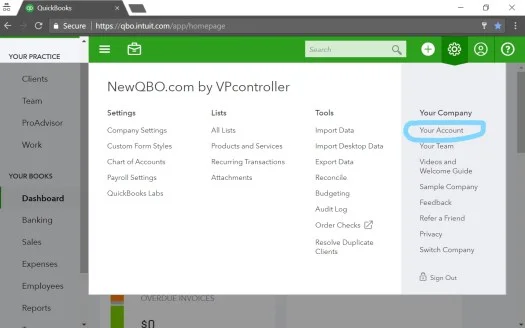
2. Cliquez sur le bouton Edit personal information (Éditer les informations personnelles) dans le coin supérieur droit.
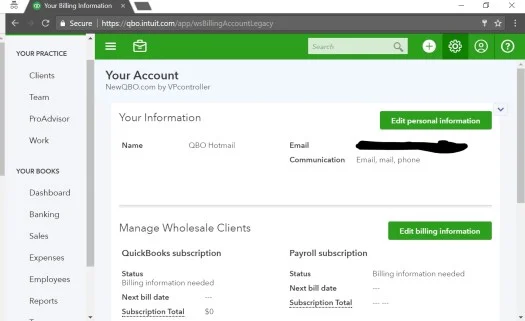
3. Sous la rubrique Vos informations de connexion, faites défiler jusqu'au bas de la page et sélectionnez Change sign-in information (Modifier les informations de connexion).
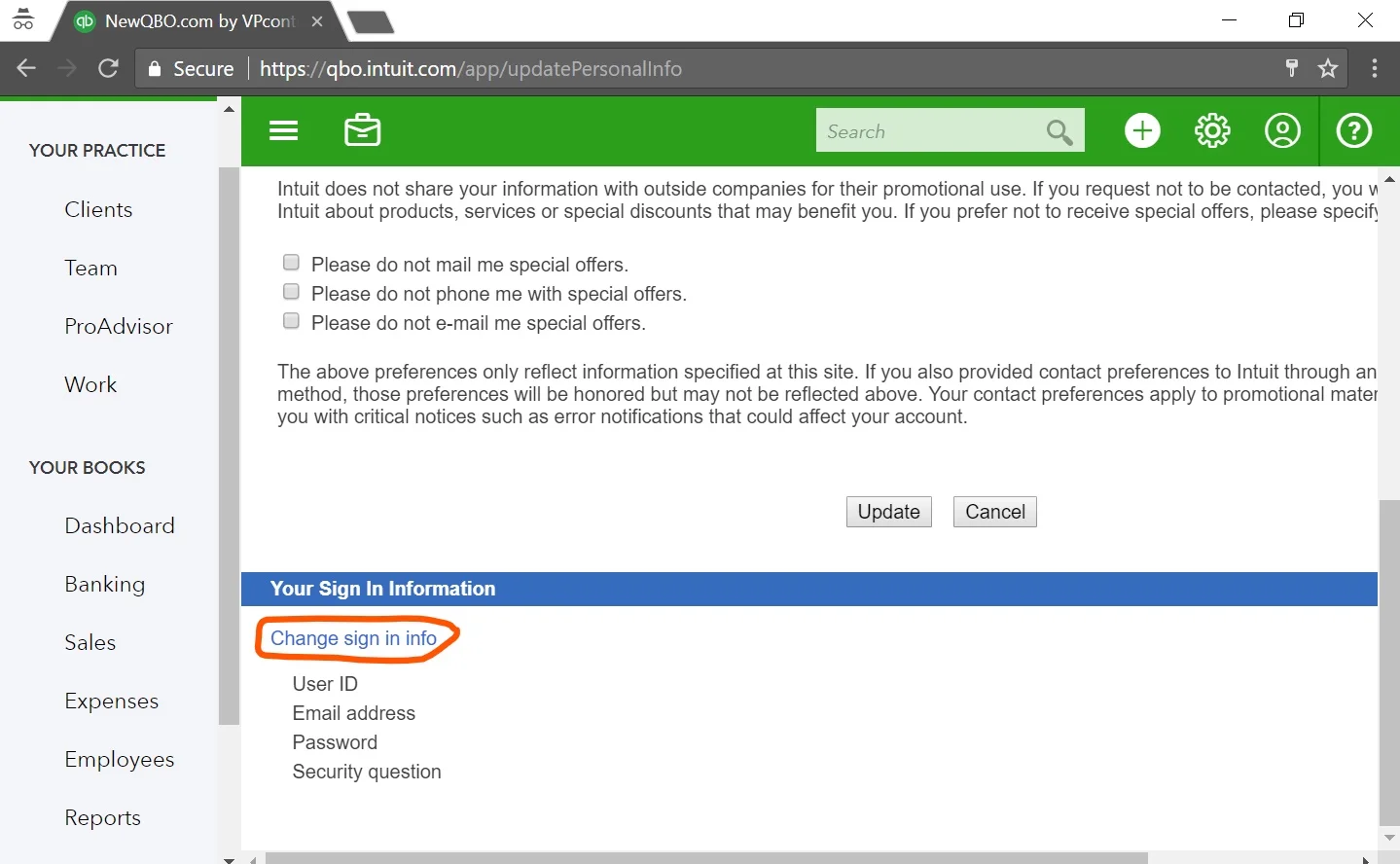
4. Une fenêtre contextuelle vous indique que vous devez vous reconnecter. Appuyez sur le bouton bleu Continue (Continuer).
5. Poursuivez cette étape en vous connectant à l'aide de vos informations d'identification actuelles.
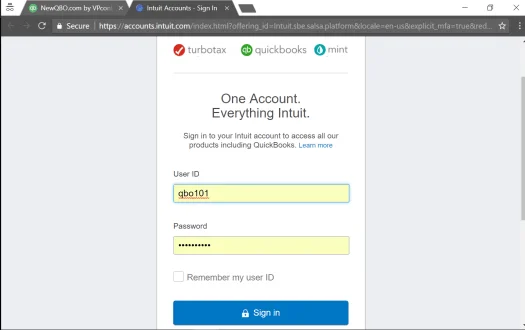
6. Pour modifier la suite, naviguez vers la gauche et sélectionnez Security (Sécurité) puis cliquez sur le bouton Edit (Éditer).
7. Cliquez sur Save (Sauvegarder).
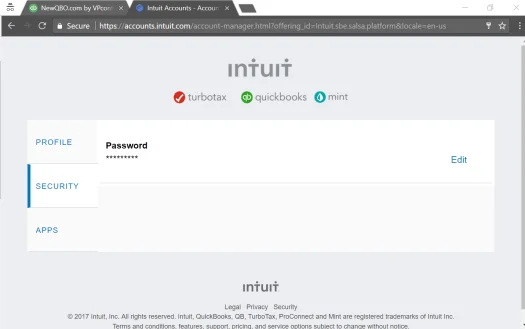
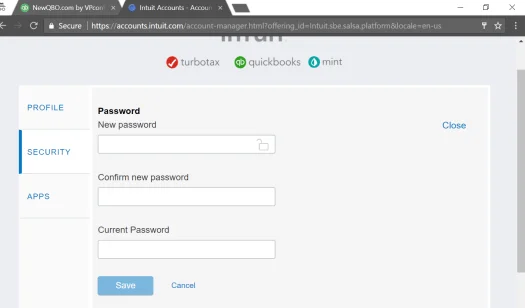
Comment renforcer votre mot de passe QuickBooks
Nous avons désormais accès à un large éventail de plateformes, et nous oublions fréquemment nos identifiants de connexion, ce qui nous oblige à les changer souvent. Nos identifiants sont parfois trafiqués, et nous n'en sommes absolument pas conscients. N'est-ce pas dommage? La bonne nouvelle est que vous pouvez utiliser des gestionnaires de mots de passe pour garder une trace de tous vos identifiants de connexion et éviter d'avoir à les mémoriser.
Passwarden est un gestionnaire qui fonctionne avec les systèmes d'exploitation Android, iOS, Linux, Chrome, Windows et Linux. Cet outil vous permettra de remplir automatiquement les formulaires et les identifiants que vous générez sur n'importe quelle plateforme. Lorsque vous vous connectez à un compte QuickBooks après l'avoir installé, il récupère immédiatement vos informations d'identification. Il peut également synchroniser les informations d'identification entre les appareils, de sorte que si vous vous connectez à Quickbooks à partir de l'un de vos appareils, vos informations d'identification seront enregistrées. Il a également l'avantage de vous permettre de récupérer vos informations d'identification si vous les perdez. N'est-ce pas incroyable?
Téléchargez Passwarden dès maintenant et profitez de la protection ultime de vos informations
Passwarden est également disponible dans le cadre de l'offre logicielle MonoDefense.
Comment mettre à jour votre mot de passe QuickBooks dans le stockage Passwarden
Maintenant que vous avez réussi à changer votre mot de passe QuickBooks, il est primordial de le mettre à jour dans l'application Passwarden. Veuillez garder à l'esprit que vous devez d'abord réinitialiser votre mot de passe QuickBooks avant de le mettre à jour ici.
1. Entrez votre mot de passe maître pour accéder à votre compte Passwarden.
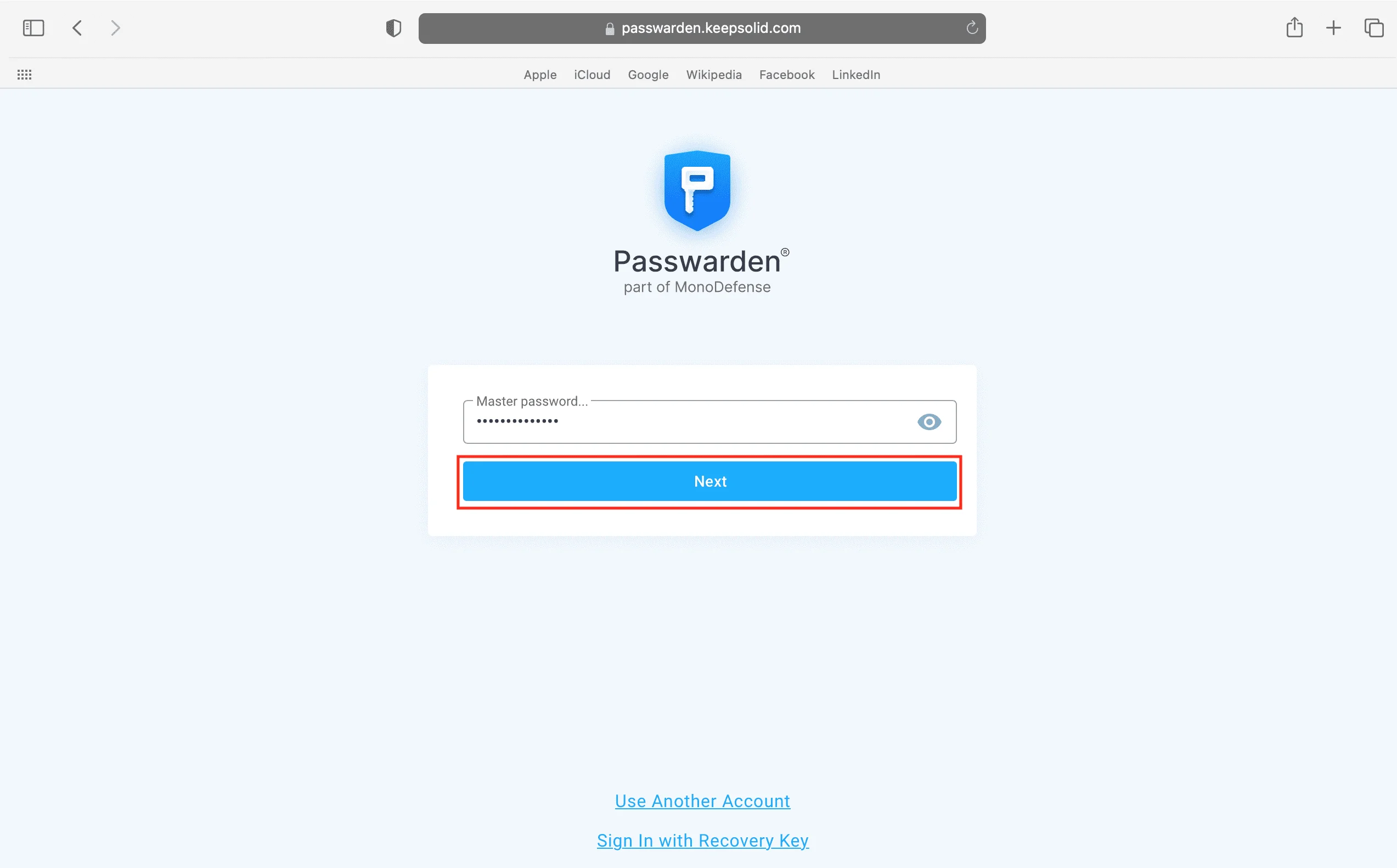
2. Choisissez l'élément à mettre à jour.
3. Dans le coin inférieur droit, cliquez sur Edit (Éditer).
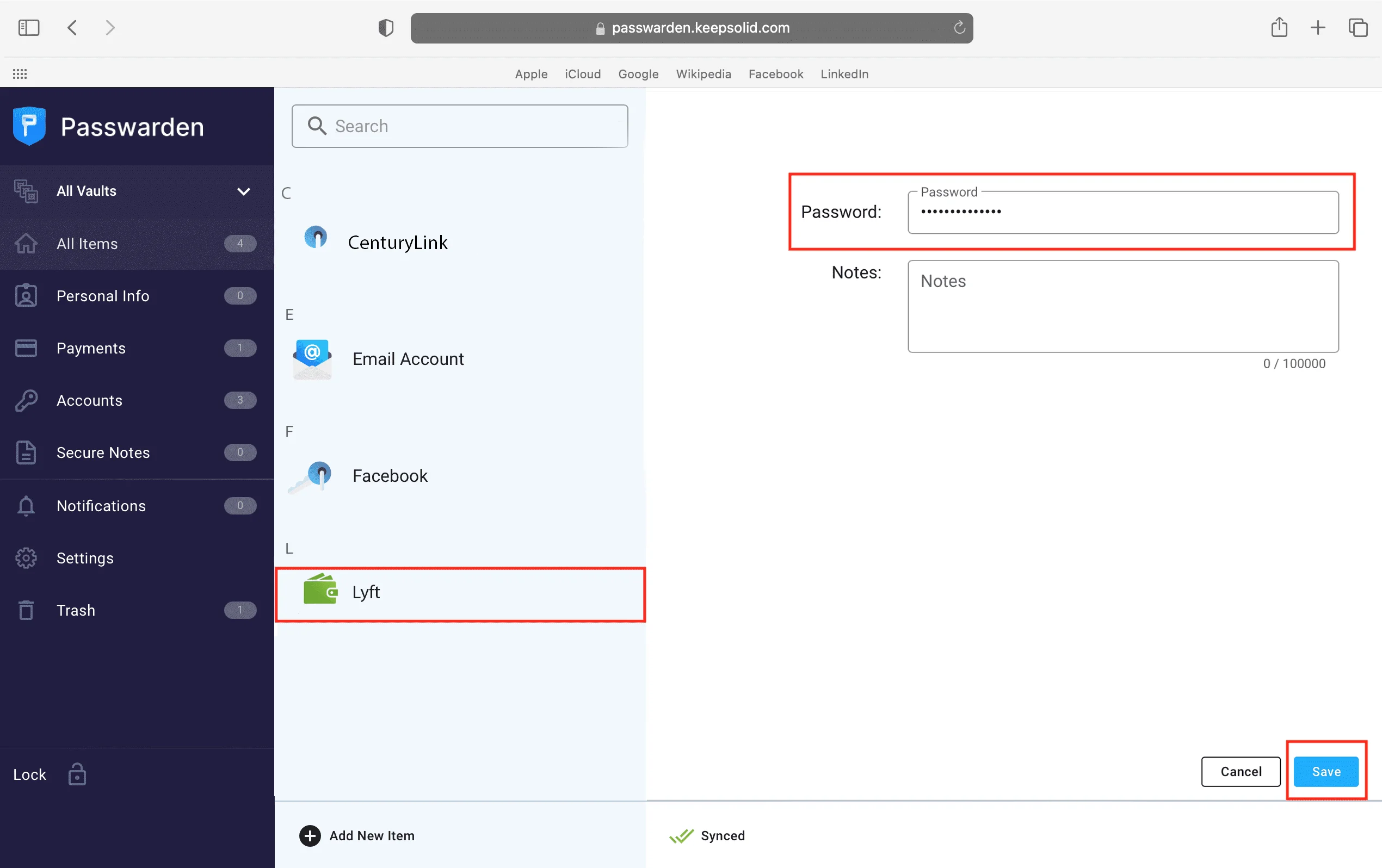
4. Dans la section Mot de passe, saisissez votre mot de passe QuickBooks.
5. Lorsque vous avez terminé, cliquez sur Save (Sauvegarder).
Quels sont les avantages de l'utilisation de Passwarden?
Cryptage militaire
Il utilise les algorithmes de cryptage AES-256 et p-384 pour rendre vos données illisibles. Il offre une interface conviviale qui facilite la mise à jour des informations d'identification et d'autres informations.

Authentification à deux facteurs
L'authentification à deux facteurs est une excellente méthode pour donner à votre compte Passwarden une couche supplémentaire de sécurité. Lorsque vous l'activez, chaque fois que quelqu'un tente d'accéder à votre compte, vous recevez un mot de passe à usage unique, garantissant que vous êtes le seul à y avoir accès.

Mot de passe maître sécurisé
Un mot de passe maître est un mot de passe pour votre compte. Lorsque vous transférez toutes vos données vers Passwarden, vous n'avez plus qu'à vous souvenir de votre mot de passe maître; Passwarden s'occupe du reste. Vos données critiques seront gardées en sécurité derrière un mot de passe maître.

Mode de contrainte
Quoi de plus essentiel que votre sécurité personnelle? Ainsi, si vous êtes un jour contraint de céder votre compte Passwarden en raison du mode de contrainte, vous pourrez le faire en conservant vos données! Passwarden dissimulera vos données les plus sensibles si vous générez un mot de passe de contrainte et l'utilisez à la place de votre mot de passe maître.

Option de remplissage automatique
Si vous avez déjà enregistré les informations d'identification importantes dans votre coffre-fort Passwarden, elles seront complétées pour vous. Vous ne devriez pas avoir à vous souvenir et saisir vos mots de passe difficiles sans aide.

Démarrer avec Passwarden
Pour commencer, suivez les étapes décrites dans ce guide.
Si vous avez encore besoin d'aide, veuillez consulter nos manuels ou nous contacter à l'adresse support@keepsolid.com.
Étape 1
Étape 2
Pour vous connecter, vous devez créer un identifiant KeepSolid.

Étape 3
Créez un mot de passe maître fort et conservez les procédures de récupération pour une utilisation ultérieure.

Étape 4
Les identifiants et autres informations peuvent être stockés dans un coffre-fort Passwarden, ou les données peuvent être transférées en masse à l'aide de l'outil de migration.